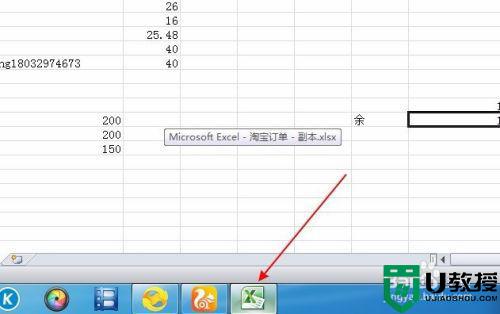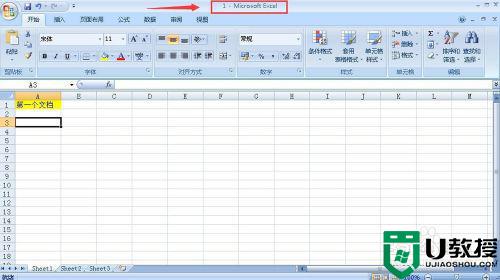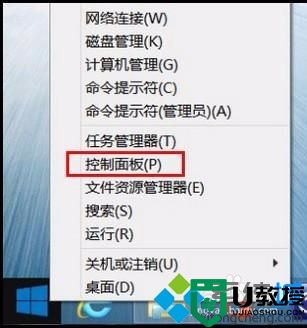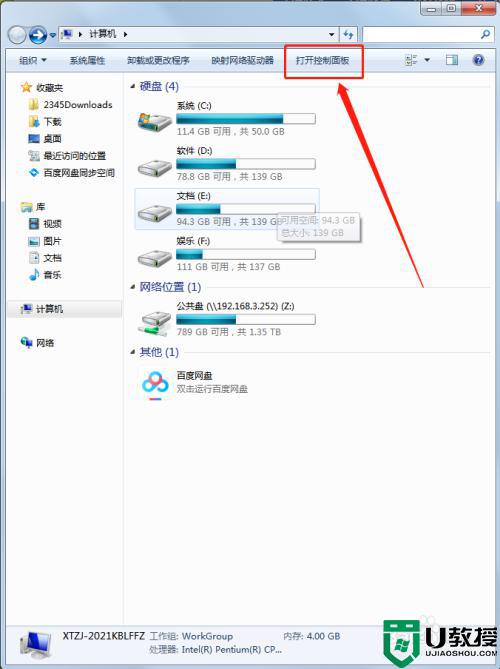Excel多个窗口如何同时存在 让Excel多个窗口同时存在的设置技巧
时间:2022-08-28作者:mei
正常情况下,打开Excel表格只会显示一个窗口,想要看另外一个表格内容就要切换,来回切换给操作带来很多不便,有什么办法能够让两个EXCEL窗口同时显示?方法有的,只需要参考下文简单设置,接下去一起来看下设置技巧。
具体方法如下:
1、工作薄中有两个工作表,现在把这两个工作表同时显示在当前的窗口当中。
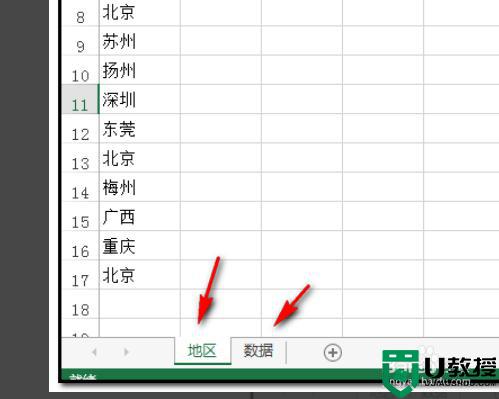
2、完成上一步之后,在其中一个工作表上方的选项,然后点开“视图”选项。再点“新建窗口”选项。
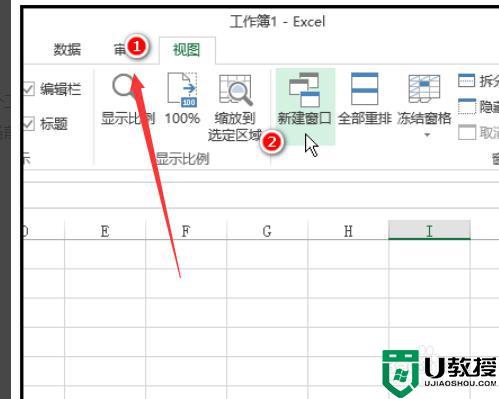
3、完成上一步之后,当不需要同一窗口展示两个工作表后,副本的就会消失。
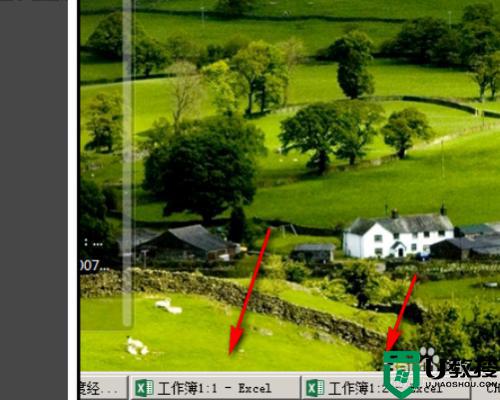
4、完成上一步之后,“拼排查看”这里显为黑色状态,然后点击。
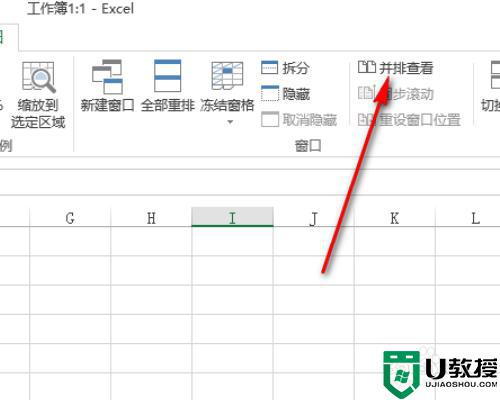
5、完成上一步之后,可以在同一个窗口对这两个工作表进行查看,编辑等的操作。
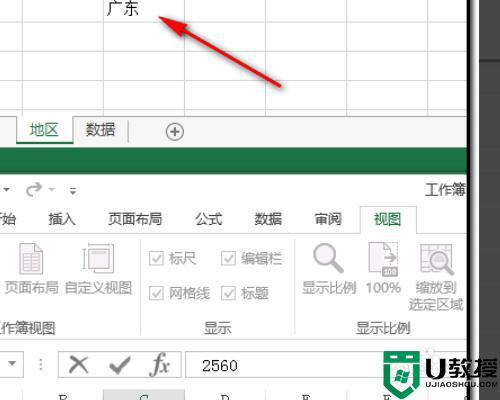
6、完成上一步之后,若是不需要在同一窗口展示两个工作表后,点击关闭“X”就行了。
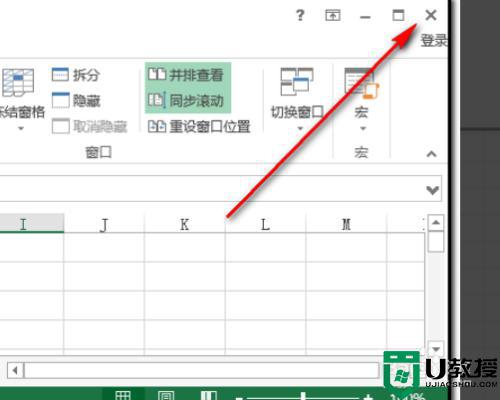
以上分享让Excel多个窗口同时存在的设置技巧,Excel多个窗口同时存在给操作带来便利,查看信息内容也方便多了。